VLC medya oynatıcısında Ses veya Video Meta Veri Etiketleri nasıl düzenlenir
Bu eğitimde, VLC(VLC) media player'da ses veya video meta veri etiketlerini nasıl düzenleyebileceğinizi tartışacağım . VLC medya oynatıcısının(VLC media player) tanıtıma ihtiyacı yoktur. Harika özelliklere sahip, yaygın olarak kullanılan ve çok yönlü bir medya ödeme aracıdır. Birçok özelliğinden biri, medya dosyalarının meta verilerini düzenlemeyi de içerir. Bunu kullanarak medya dosyalarına kolayca yeni etiketler ekleyebilir veya mevcut etiketleri düzenleyebilirsiniz. Çok kolay ve zahmetsizdir. Şimdi, VLC(VLC) kullanarak ses veya video etiketlerini nasıl düzenleyebileceğinizi görelim .
(Edit Audio)VLC'de Ses veya Video Meta Veri Etiketlerini (Video Metadata Tags)Düzenleyin(VLC)
VLC'de(VLC) ses ve video dosyalarının meta verilerini düzenlemenin temel adımları şunlardır :
- VLC medya oynatıcısını indirin ve yükleyin .
- VLC'yi başlatın ve bir medya dosyası açın.
- Etiketleri düzenlemek için Medya Bilgileri( Media Information) seçeneğini kullanın.
Bilgisayarınızda VLC(have VLC) kurulu değilse , videolan.org'dan indirebilir ve ardından bilgisayarınıza kurabilirsiniz. Bundan sonra, VLC medya oynatıcısını başlatın ve etiketlerini değiştirmek istediğiniz bir ses veya video dosyasını içe aktarın; bunu yapmak için File > Open File seçeneğini kullanın.
Ardından, Araçlar(Tools) menüsüne gidin ve Medya Bilgileri(Media Information) seçeneğine tıklayın. Bu, medya dosyanızın mevcut medya bilgilerini açacaktır. Medya bilgi penceresini hızlı bir şekilde açmak için CTRL+I kısayol tuşunu da kullanabilirsiniz . Temel olarak genel etiketleri, istatistikleri, kodek bilgilerini ve medya dosyasının bazı ekstra meta verilerini görüntüler.
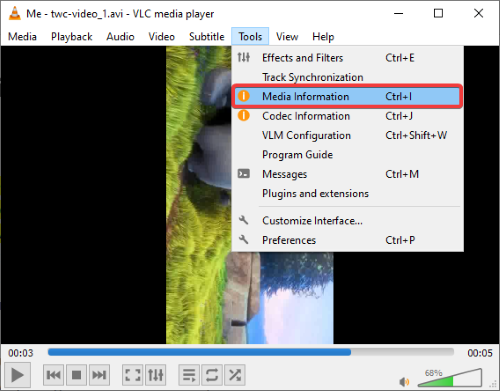
Artık mevcut medya dosyasının genel meta verilerini manuel olarak düzenleyebilirsiniz. Başlık, sanatçı, albüm, tür, tarih, yayıncı, telif hakkı, kodlanmış, dil, yorum(title, artist, album, genre, date, publisher, copyright, encoded by, language, comment,) ve diğer birkaç etiketi düzenlemenize olanak tanır .
Ayrıca kullanışlı bir Parmak İzi(Fingerprint) (sesli parmak izi) özelliği sağlar. Bir müzik dosyası durumunda kullanabilirsiniz. Bu özellik, bir ses dosyası için etiketleri tanımlamak için temel olarak çevrimiçi veritabanını kontrol eder ve ardından size getirilen sonuçları sağlar. Sonuçlardan herhangi birine tıklayabilir ve ardından şarkıya otomatik olarak meta veri etiketleri eklemek için Bu kimliği dosyaya uygula seçeneğine basabilirsiniz.(Apply this identity to the file)

Ek olarak, bir ses dosyasına bir albüm kapak resmi(add an album cover image) de ekleyebilirsiniz.
(Simply)Parmak İzi(Fingerprint) düğmesinin altında bulunan kapak resmine sağ tıklayın ve Kapak resmini indir(Download cover art) veya Dosyadan kapak resmi ekle(Add cover art from file) seçeneğini seçin. Bir dosyadan kapak resmi eklemek için JPG , PNG ve GIF resim biçimlerini destekler.(GIF)

Ses/video etiketlerini düzenledikten sonra Meta Verileri Kaydet(Save Metadata) seçeneğine tıklayın. Düzenlenen tüm etiketleri medya dosyanıza kaydeder.
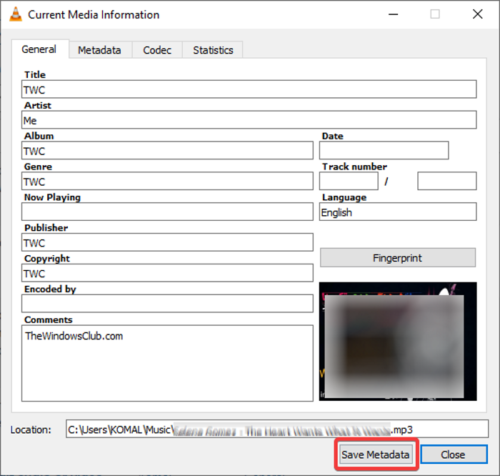
VLC medya oynatıcısının ateşli bir kullanıcısıysanız, ses ve video meta verilerini düzenlemek için ayrı bir yazılıma ihtiyacınız yoktur.
Bu makalede bahsedilen adımları uygulamanız yeterlidir ; ses ve video etiketlerini (Simply)VLC'de(VLC) düzenleyebileceksiniz .
Sonraki oku(Read next) : VLC Player kullanarak Masaüstü Ekranı nasıl kaydedilir .
Related posts
Audio Delay'ü VLC Media Player'da nasıl düzeltebilirim?
VLC Media Player fare hareketlerini nasıl kullanılır
VLC Yıkanmış Renkler ve color distortion problem
CnX Media Player, Windows 10 için 4K HDR video Oyuncu'dur
Adjust, Gecikme, Hızlandırma Subtitle Speed VLC Media Player'de
Windows PC için Best VLC Skins - Ücretsiz indirin
2012'nin En İyi 7 Windows Media Player 12 Dış Görünümü
2010'un En İyi 7 Windows Media Player 12 Dış Görünümü
Windows 11/10'da FLAC music dosyalarını dinlemek için en iyi flac oyuncuları
Windows Media Player 12'de Resimler Nasıl Sıralanır, Etiketlenir ve Derecelendirilir
Windows Media Player 12'de Oynatma Geliştirmeleri Nasıl Kullanılır
Windows 10 için Best Free Audio Editors: Review & Download
7 Windows Media Player 12 Eklentisine Sahip Olmalıdır
Windows Media Player 12 Menüleri ve Görünümlerinin Açıklaması
Çevrimiçi Alışveriş Yapın ve Windows Media Player 12 ile Windows Media Kılavuzunu Kullanın
Windows için En İyi 7 Ücretsiz Medya Oynatıcı
Windows Media Player 12 ile Ev Ağınız Üzerinden Müzik Akışı Yapın
VLC Windows 10'te varsayılan medya oynatıcı nasıl yapılır
Windows Media Player 12'de CD ve DVD Nasıl Yazılır
GreenForce-Player Medyayı şifreyle şifrelemenize izin veriyor
